Tahap 1
pada tahap ini kita akan membuat layer baru dengan cara membuka File - New atau bisa juga kita menekan CTRL+N pada keyboard, tampilannya akan tertera seperti gambar dibawah ini.

Tahap 2
setelah kita selesai membuat layer baru, sekarang kita tinggal mengambil Objek gambar yang ingin di seleksi. seperti tertera pada gambar dibawah ini.

Tahap 3
setelah kita selesai mengambil gambar sekarang kita tinggal menseleksi objek gambar yang tadi kita ambil dengan menggunakan Polygonal Lasso Tool, seperti tertera pada gambar.

Tahap 4
setelah kita selesai menseleksi gambar dengan menggunakan Polygonal Lasso Tool, kita akan memindahkan objek gambar dengan menggunkan Move Tool ke Layer baru yang tadi kita buat.

Tahap 5
pada tahap 5 ini kita akan mengcopy objek gambar melalui Tab Layer dengan cara mengklik kanan pada mouse lalu pilih Duplicate Layer.

maka akan muncul Tab Layer klik OK. seperti tertera pada gambar dibawah ini.

maka akan terlihat 2 objek gambar di Tab Layer.

Tahap 6
pada sesi ini kita akan memperbesar objek gambar yang tadi sudah kita copy dengan menggunakan Move Tool. bentuklah seperti tertera pada gambar dibawah ini.

Tahap 7
pada tahap 7 ini kita akan membuat objek gambar yang tadi kita perbesar tampak lebih tranparan dengan menggunakan Fill. sebelumnya kita harus mengaktifkan dulu objek gambar yang ingin di transpran di layer Tab.

hasil yang kita Fill akan tampak seperti gambar dibawah ini.

Tahap 8
pada tahap 8 ini kita akan mengradient background gambar dengan cara. kita aktifkan dahulu Layer Backgroudn, lalu kita akan memakai Gradient Tool. seperti tertera pada gambar dibawah ini.

inilah objek gambar yang sudah di beri Gradient.

Hasil akhir

Selamat mencoba ya Sahabat Cyber community
Created : Ronald
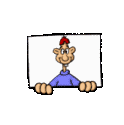




Tidak ada komentar:
Posting Komentar